ps 除水印Word文件下载.docx
《ps 除水印Word文件下载.docx》由会员分享,可在线阅读,更多相关《ps 除水印Word文件下载.docx(7页珍藏版)》请在冰豆网上搜索。
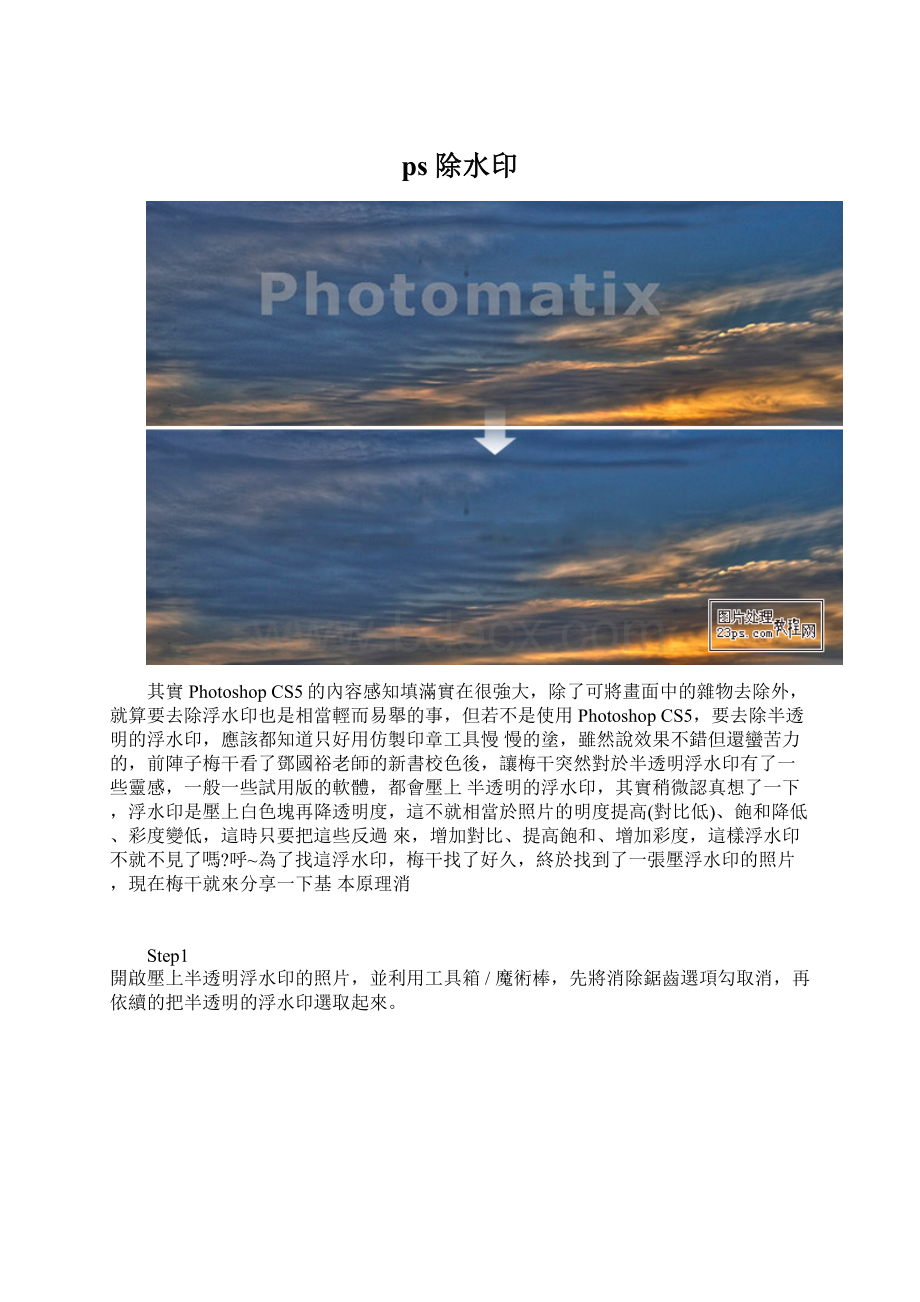
呼~為了找這浮水印,梅干找了好久,終於找到了一張壓浮水印的照片,現在梅干就來分享一下基本原理消
Step1
開啟壓上半透明浮水印的照片,並利用工具箱/魔術棒,先將消除鋸齒選項勾取消,再依續的把半透明的浮水印選取起來。
Step2
將所有的文字選取起來
Step3
由於該浮水印是白色,它的對比色不就是黑色,這不就與當初的負片觀念相同加互補色,這時新增圖層將黑色填滿整個選取範圍。
Step4
這時將圖層混合模式設為【覆蓋】,並調整不透明度,這邊得注意到,由於這一個浮水印的半透明度相當低,所以沒辦法直接消除,只可先將浮水印的顏色調到於與原來的色相近。
Step5
按住Ctrl鍵對著圖層縮圖點下,將剛的色塊選取起來。
Step6
新增一個色彩平衡調整圖層
Step7
利用色彩平衡整調色彩,讓色彩與原來的底色相近。
Step8
重覆步驟5再新增一個色相/飽和度調整圖層,提高飽和度,當照片大量加亮時,飽和是會減弱的,這時再把它加回來,到這邊其實就近乎不見了。
Step9
大絕招來了~利用縮小尺寸大法,讓影像壓縮,當影像受到擠壓後,自然的一些相近色就會被去除掉
▲結果
▲原圖